微信方法一:
1、在微信首页下方点击 我 ;
2、在点击倒数第二个选项〔表情〕。进入表情商店,如图:
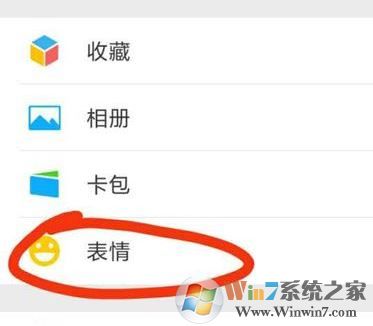
3、在表情商店点击右上角的 齿轮 按钮;
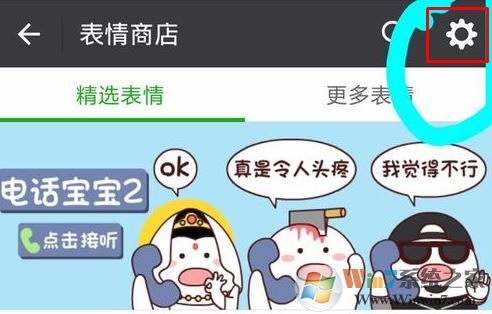
4、接着点击〔我添加的表情〕。进入以前你所添加过的表情界面,如图:
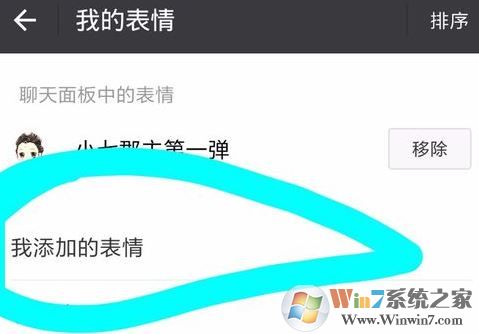
5、此时我们在表情界面拉到最下面,点击 + 号,如图:

6、选择你要添加的图片,点击 使用 即可!
微信方法二:
1、在和好友的聊天的框中看到有趣的表情,我们在表情上按住不放,如果是电脑客户端微信的话在表情上单击右键,选择【添加到表情】即可。
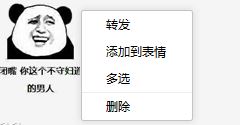
QQ添加表情:
QQ上就简单的多了,不管动态还是静态,只需在表情上单击右键,选择【添加到表情】;
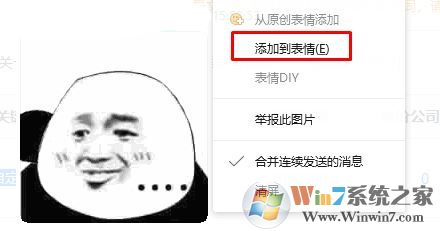
然后在 添加自定义表情 框中 我们可以在分组中选择保存到多段表情漫游还是 我的收藏,如图:
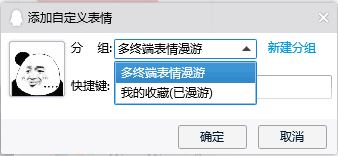
以上便是小编给大家分享的QQ/微信添加自定义表情的方法